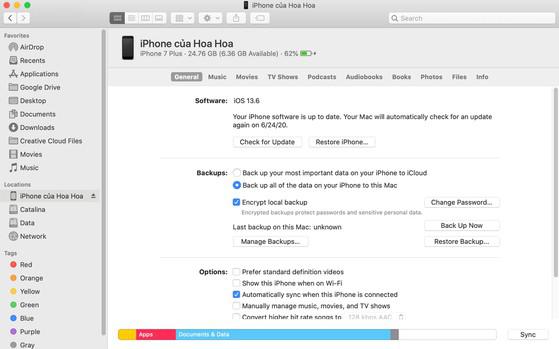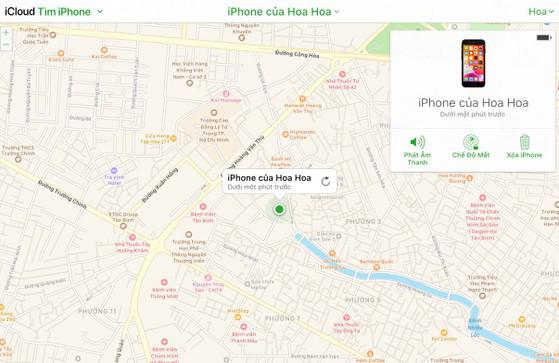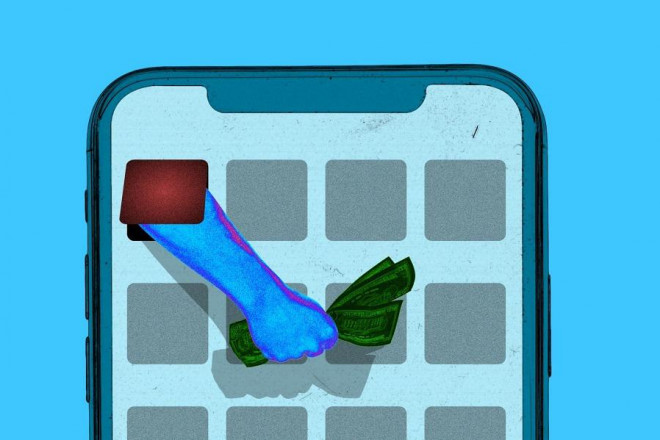3 cách xử lý khi iPhone bị vô hiệu hóa
Nếu nhập sai mật mã nhiều lần, iPhone sẽ tự động bị vô hiệu hóa. Làm thế nào để khắc phục tình trạng trên?
Dưới đây là thời gian iPhone của bạn sẽ bị vô hiệu hóa tùy thuộc vào số lần nhập sai mật mã:
- 5 lần thử sai mật mã liên tiếp: iPhone bị vô hiệu hóa trong 1 phút
- 7 lần thử mật mã sai liên tiếp: iPhone bị vô hiệu hóa trong 5 phút
- 8 lần thử mật mã sai liên tiếp: iPhone bị vô hiệu hóa trong 15 phút
- 9 lần thử sai mật mã liên tiếp: iPhone bị vô hiệu hóa trong 60 phút
- 10 lần thử mật mã sai liên tiếp: iPhone bị vô hiệu hóa, yêu cầu kết nối với iTunes.
1. Sử dụng Recovery mode (chế độ khôi phục)
- iPhone 8 trở lên: Mở phần mềm iTunes trên máy tính, sau đó tắt nguồn iPhone, nhấn giữ tổ hợp nút nguồn và nút giảm âm lượng, cắm nhanh cáp sạc với máy tính và đợi cho đến khi xuất hiện hiện biểu tượng iTunes trên màn hình iPhone.
- iPhone 7 Plus trở xuống: Đầu tiên, bạn hãy tắt nguồn iPhone, kết nối thiết bị với máy tính và mở iTunes. Sau đó, giữ nút nguồn và nút Home cho đến khi xuất hiện logo iTunes trên màn hình.
Cách vào Recovery mode trên iPhone. Ảnh: Internet
Lúc này, iTunes sẽ hỏi bạn muốn Restore (khôi phục) hay Update (cập nhật) lên phiên bản iOS mới, lưu ý, không rút dây cáp trong quá trình thực hiện để tránh xảy ra lỗi.
2. Khôi phục từ bản sao lưu trên Windows hoặc macOS
Đầu tiên, bạn hãy kết nối iPhone với máy tính, mở phần mềm iTunes, sau đó bấm vào biểu tượng điện thoại ở góc trên bên trái. Tiếp theo, người dùng chỉ cần nhấp vào tùy chọn Restore iPhone, iTunes sẽ tự động sẽ xóa sạch dữ liệu trên thiết bị và tải xuống bản cập nhật mới nhất.
Khôi phục dữ liệu bằng phần mềm iTunes. Ảnh: MINH HOÀNG
Lưu ý, từ phiên bản macOS Catalina trở lên, Apple đã loại bỏ phần mềm iTunes, thay vào đó, người dùng chỉ cần mở Finder để quản lý iPhone.
Tại màn hình thiết lập iPhone, bạn có thể chọn Restore from iCloud Backup hoặc Restore from iTunes Backup để khôi phục lại toàn bộ dữ liệu.
3. Khôi phục dữ liệu từ bản sao lưu trên iCloud
Nếu thời gian iPhone bị vô hiệu hóa quá lâu, bạn có thể mở trình duyệt trên máy tính và truy cập vào địa chỉ https://www.icloud.com/, đăng nhập bằng tài khoản tương ứng.
Tiếp theo, người dùng chỉ cần nhấp vào mục Find iPhone (tìm iPhone), bấm vào biểu tượng iPhone trên bản đồ, lúc này, bạn sẽ thấy xuất hiện ba tùy chọn Play sound (phát âm thanh), Lost mode (chế độ mất) và Erase iPhone (xóa iPhone).
Xóa iPhone và khôi phục lại dữ liệu từ những bản sao lưu trước đó. Ảnh: MINH HOÀNG
Chọn Erase iPhone (xóa iPhone) và làm theo các bước hướng dẫn cho đến khi hoàn tất. Quy trình này sẽ xóa sạch toàn bộ dữ liệu trên thiết bị, trong quá trình thiết lập lại, người dùng có thể khôi phục dữ liệu thông qua các bản sao lưu trước đó trên iCloud hoặc iTunes.
Máy ATM là thiết bị giao dịch ngân hàng tự động với khách hàng, vừa giúp bảo quản tiền mặt vừa giúp khách hàng có thể...
Nguồn: [Link nguồn]